Wie deinstalliert man Amazon Assistant?
Problem: Könnten Sie mir bei der Deinstallation von Amazon Assistant helfen??? Ich habe neulich festgestellt, dass in Chrome das Icon für den Amazon Assistant vorhanden ist und es auch im Task-Manager ausgeführt wird. Ich habe schon so oft versucht es zu deinstallieren, aber leider erfolglos, da es sich automatisch wieder installiert. Ich wäre hierüber weniger besorgt, wenn es nicht mein Computer von der Arbeit wäre. Jede Hilfe ist willkommen.
Akzeptierte Antwort
Der Amazon Assistant ist eine Software, die von Amazon entwickelt wurde. Obwohl sie legitim ist, wird sie oftmals aufgrund der verstohlenen Installationsmethoden als Schadsoftware bezeichnet.
Sicherheitsexperten haben festgestellt, dass die Amazon-App bei zahlreicher Freeware und Shareware als Zusatz enthalten ist, welcher allerdings nur enthüllt wird, wenn man die erweiterte bzw. die benutzerdefinierte Installationsmethode wählt. Andernfalls wird der Zusatz automatisch installiert, warum es auch in die Gruppe der potenziell unerwünschten Programme (PUP) eingeordnet werden kann.
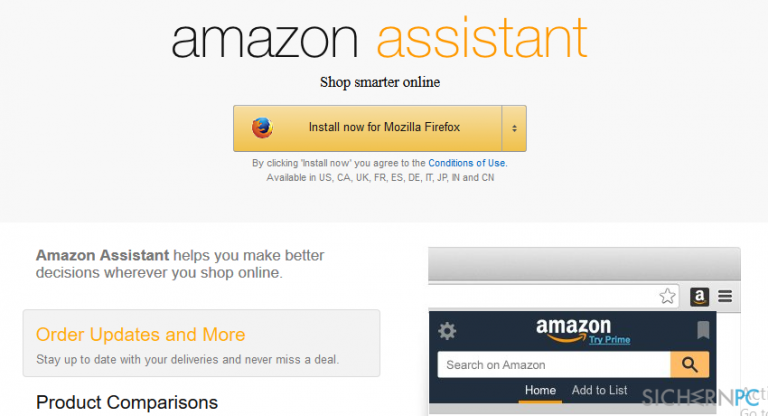
Während der Einrichtung legt Amazon Assistant sich als Autostartanwendung fest, sodass sie bei jedem Neustart automatisch ausgeführt wird. Zudem wird in Google Chrome, Internet Explorer, Firefox oder anderen als Standard festgelegten Browsern das dazugehörige Plug-in installiert.
Obwohl das Tool zwar als PUP klassifiziert werden kann, wird es nicht durch Werbung finanziert und wurde auch nicht programmiert, um andere irritierende/potenziell gefährliche Aufgaben zu erfüllen. Amazon Assistant agiert als persönlicher Assistent beim Shoppen auf Amazon. Die Software soll über die besten Rabatte informieren. Wenn man sie jedoch nicht willentlich installiert hat, hat sie vermutlich keinen Nutzen und verschwendet lediglich Systemressourcen.
Die Entfernung von Amazon Assistant kann leider eine schwierige Aufgabe sein. Computernutzer geben an, dass es sich automatisch neu installiert oder es nicht in der Programmliste zu finden ist. Wenn Sie ebenfalls Schwierigkeiten bei der Entfernung von Amazon Assistant haben, wird Ihnen die folgende Anleitung Hilfe leisten können:
Wie deinstalliert man Amazon Assistant?
Amazon Assistant ist keine schädliche Anwendung und somit ist auch keine Anti-Malware für die Entfernung notwendig. Wenn Sie sie nicht auf übliche Weise entfernen können, empfehlen wir die Verwendung von Perfect Uninstaller. Klicken Sie auf den Link und befolgen Sie die Anweisungen auf dem Bildschirm, um die Anwendung zu installieren. Anschließend wählen Sie Amazon Assistant für die Deinstallation aus. Wenn Sie sich für die manuelle Entfernung entscheiden, können Sie dies mit den folgenden Schritten versuchen:
- Melden Sie sich als Erstes als Administrator an.
- Führen Sie einen Rechtsklick auf das Windows-Symbol aus und wählen Sie Apps und Features (Windows 10) bzw. Systemsteuerung und dann Programme und Programme deinstallieren (ältere Versionen von Windows).
- Suchen Sie Amazon Assistant und klicken Sie auf Deinstallieren.
- Gehen Sie anschließend wieder zur Systemsteuerung und geben Sie in der Suchleiste Verwaltung ein und öffnen Sie Dienste. Bei älteren Windows-Versionen klicken Sie auf System und Sicherheit, öffnen die Verwaltung und klicken dann auf Dienste.
- Kontrollieren Sie, ob Amazon Assistant vorhanden ist. Wenn ja, dann öffnen Sie mit einem Rechtsklick auf den Eintrag die Eigenschaften und ändern den Starttyp von Automatisch zu Deaktiviert.
- Öffnen Sie mit einem Rechtsklick auf das Windows-Symbol die Eingabeaufforderung bzw. die PowerShell (Administrator).
- Geben Sie dort den Befehl sc delete Amazon Assistant Service ein und bestätigen Sie ihn mit der Eingabetaste.
- Wenn Amazon Assistant ein Plug-in im Browser installiert hat, müssen Sie das Plug-in deaktivieren und die Einstellungen zurücksetzen.
- Starten Sie zu guter Letzt das System neu.
ANMERKUNG: Wir empfehlen außerdem mit einem professionellen Systemoptimierer, wie bspw. Fortect einen Systemscan durchzuführen, denn hierdurch werden korrupte Einträge in der Registrierungsdatenbank behoben und ggf. beschädigte Systemdateien ersetzt. Unser empfohlenes Programm schützt das System außerdem vor Schadsoftware.
Reparieren Sie die Fehler automatisch
Das Team von sichernpc.de gibt sein Bestes, um Nutzern zu helfen die beste Lösung für das Beseitigen ihrer Fehler zu finden. Wenn Sie sich nicht mit manuellen Reparaturmethoden abmühen möchten, benutzen Sie bitte eine Software, die dies automatisch für Sie erledigt. Alle empfohlenen Produkte wurden durch unsere Fachleute geprüft und für wirksam anerkannt. Die Tools, die Sie für Ihren Fehler verwenden können, sind im Folgenden aufgelistet:
Schützen Sie Ihre Privatsphäre im Internet mit einem VPN-Client
Ein VPN ist essentiell, wenn man seine Privatsphäre schützen möchte. Online-Tracker wie Cookies werden nicht nur von sozialen Medien und anderen Webseiten genutzt, sondern auch vom Internetanbieter und der Regierung. Selbst wenn man die sichersten Einstellungen im Webbrowser verwendet, kann man immer noch über Apps, die mit dem Internet verbunden sind, verfolgt werden. Außerdem sind datenschutzfreundliche Browser wie Tor aufgrund der verminderten Verbindungsgeschwindigkeiten keine optimale Wahl. Die beste Lösung für eine ultimative Privatsphäre ist Private Internet Access – bleiben Sie online anonym und sicher.
Datenrettungstools können permanenten Datenverlust verhindern
Datenrettungssoftware ist eine der möglichen Optionen zur Wiederherstellung von Dateien. Wenn Sie eine Datei löschen, löst sie sich nicht plötzlich in Luft auf – sie bleibt so lange auf dem System bestehen, bis sie von neuen Daten überschrieben wird. Data Recovery Pro ist eine Wiederherstellungssoftware, die nach funktionierenden Kopien von gelöschten Dateien auf der Festplatte sucht. Mit diesem Tool können Sie den Verlust von wertvollen Dokumenten, Schularbeiten, persönlichen Bildern und anderen wichtigen Dateien verhindern.



Weitere Informationen zum Problem: "Wie deinstalliert man Amazon Assistant?"
Du musst angemeldet sein, um einen Kommentar abzugeben.